Cách tạo và sử dụng Brush trong Photoshop.
Bạn đang xem: Cách tạo brush trong photoshop cs6
Brush là một trong những công cụ được sử dụng nhiều nhất của Photoshop. Nó góp phần tạo nên một khung hình hoành tráng hoặc một hình nền dễ thương cho hình ảnh được ghép bởi Photoshop. Khi sử dụng Brush đa phần người sử dụng thường hay tải về máy của mình những mẫu Brush được chia sẻ mà không biết rằng bản thân mình cũng có thể tạo ra mẫu brush của mình chỉ với một lệnh nhỏ trong Photoshop. Trong bài này topgamedanhbai.com sẽ chia sẻ cùng bạn cách tạo và sử dụng Brush trong thiết kế đồ họa với Photoshop.
Cách tạo Brush mới trong Photoshop:
Bạn hãy mở phần mềm Photoshop lên và chọn cho mình một hình vẽ hoa văn hay một hình bất kỳ nhé, đơn cử như hình vẽ hoa văn đen trắng mà bạn có thể tải về từ Google. Tách lấy phần hình bằng sau đó đẩy vào Brush bằng lện Define Brush Preset… như hình dưới:
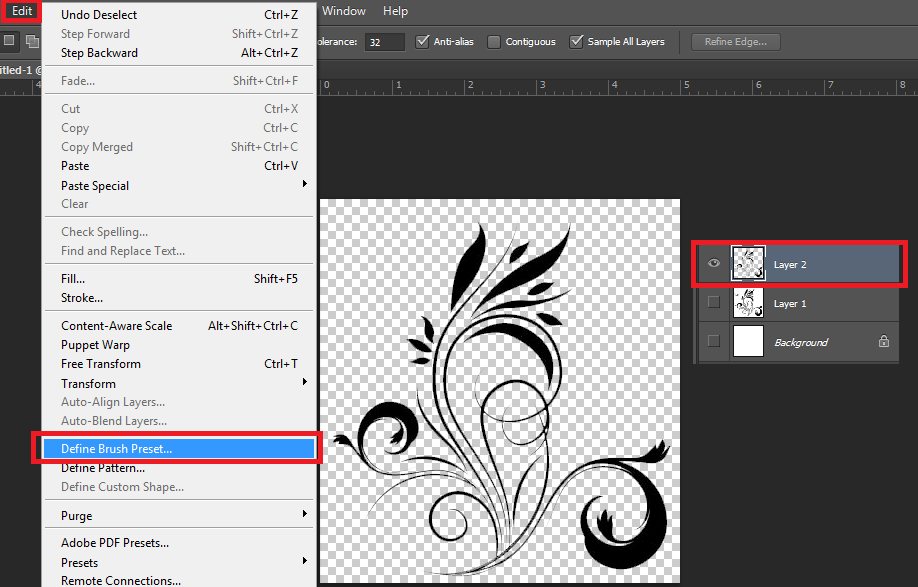
Cách tạo Brush mới trong Photoshop:
Đặt tên cho Brush đó:
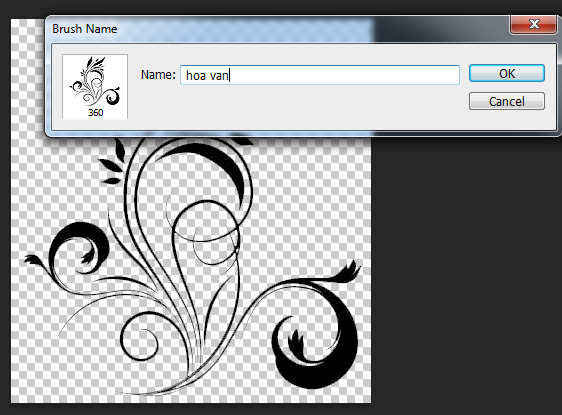 Đặt tên cho Brush
Đặt tên cho Brush
Sau khi nhấn Ok bạn đã có cho mình một Brush trong bảng Brush của Photoshop rồi đó. Dùng thử nha!
Bạn chọn công cụ Brush/chọn màu cho Brush/ tạo layer mới / tăng cỡ brush (nếu cần) và click chuột xuống layer đang chọn để xem brush mình đã tạo trông như thế nào nhé
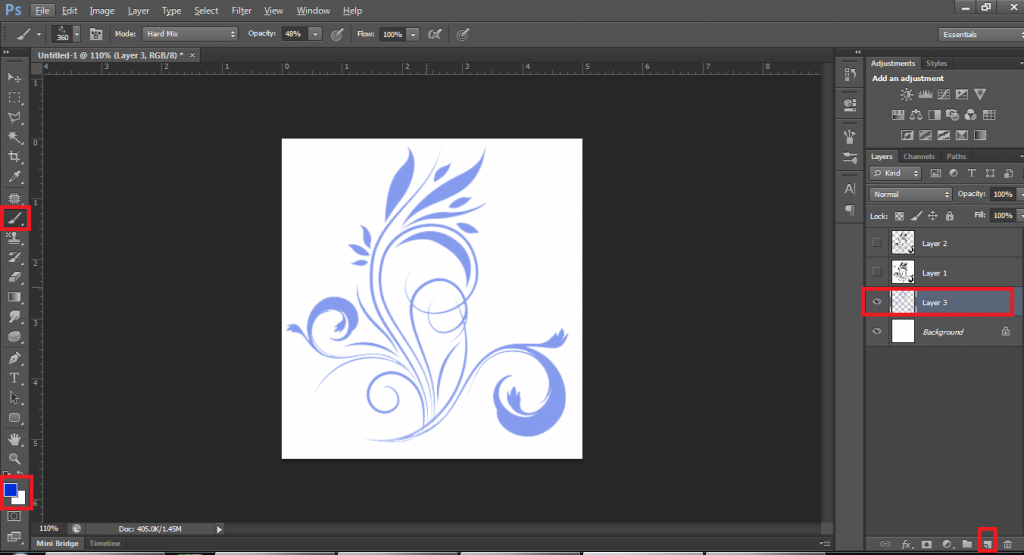
Tạo Brush trong Photoshop
Cách tải và sử dụng Brush trong Photoshop:
Để sử dụng Brush, bạn cần tạo ra một layer riêng cho mỗi lần chèn Brush của mình, đừng chèn thẳng Brush vào layer đang có nhé. Chọn một màu nào đó cho Brush để chúng có màu phù hợp với mục đích sử dụng của mình. Nhấn chuột vào layer trống để có 1 nét Brush đã chọn.
Nếu bạn muốn có nhiều nét Brush để sử dụng hãy tải về và đẩy chúng vào Photoshop với phần cài đặt Brush.
Xem thêm: 11 Cách Làm Nước Sốt Bánh Mì Để Kinh Doanh, Cách Làm Nước Sốt Chan Bánh Mì Đậm Đà Hoàn Hảo
Tải nét Brush free cho Photoshop theo link sau:
Brush hoa văn, ánh sáng: https://goo.gl/Xx6BcW
Brush nước: https://goo.gl/AWAvrx
Cách load Brush vào Photoshop:
Sau khi tải file Brush về hãy giải nén file, bạn phải chắc chắn rằng bên trong file tải về có các file lưu đuôi .abr nhé, vì Brush Photoshop chỉ nhận file .abr. Các bước đưa Brush vào Photoshop như sau:
Bạn chọn công cụ Brush trên thanh công cụ của Photoshop/chọn phần cài đặt Brush trên thanh contron/ chọn biểu tượng cài đặt/chọn chức năng load Brush/ chọn kiểu Brush mà bạn muốn đưa vào như hình sau:
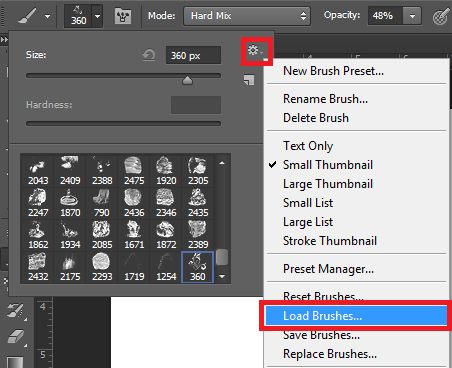
Cách load Brush vào Photoshop
Sau khi nhấn nút Load bạn chờ chút để hệ thống load hết các kiểu Brush có trong file .abr đã chọn.
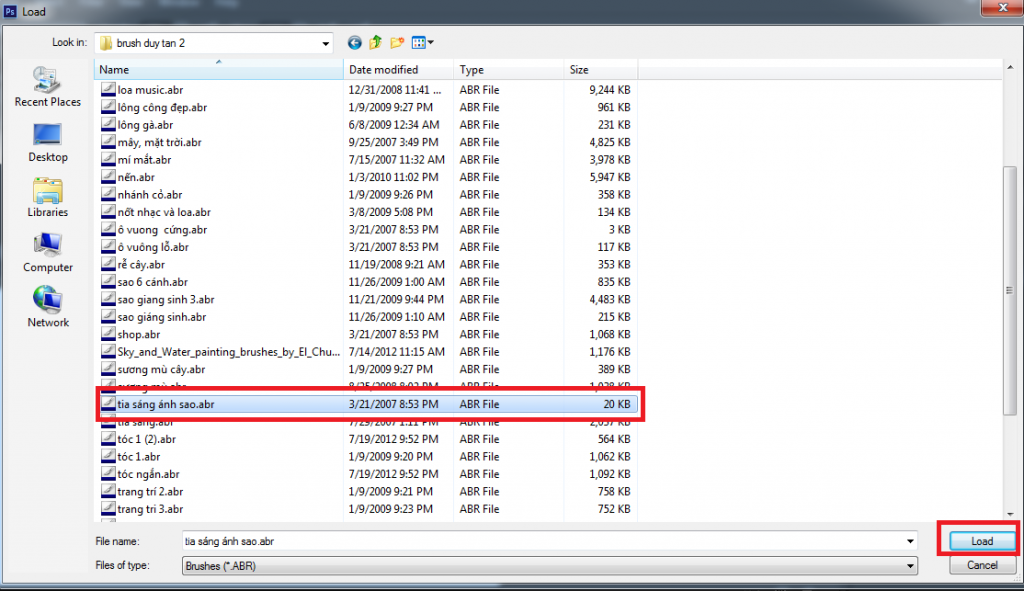
Cách tạo Brush trong Photoshop
Giờ mở bảng Brush ra xem các Brush mà mình đã load vào nhé. Hãy dùng thử đi nhé Brush sẽ làm bức ảnh của bạn trở lên sống động hơn đó.

Có một số thông số bạn cần chú ý khi sử dụng Brush trong Photoshop:
Size: Cỡ của nét Brush
Spacing: Độ dày của nét Brush
Brush có rất nhiều kiểu khác nhau tùy thuộc vào nhu cầu sử dụng mà bạn có thể load những kiểu mình cần vào máy nhưng đừng load quá nhiều nó sẽ nặng máy khi làm việc. Những Brush không sử dụng hãy xóa bỏ chúng bằng lệnh Delete Brush.
Xem thêm: Mách Bạn Cách Trồng Cây Trầu Bà Trong Nước, Cách Trồng Cây Trầu Bà Trong Nước
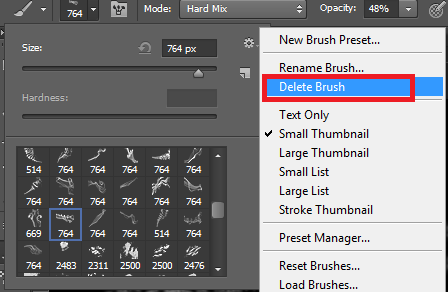
Cảm ơn các bạn đã xem hết bài viết này. Chúc các bạn sẽ có những tác phẩm đẹp với Brush trong Photoshop nhé.
Hình ảnh lớp học Photoshop tại TPHCM của topgamedanhbai.com

Môi trường học tập Photoshop tại TPHCM